آپدیت اپهای آیفون در ۲۰۲۵

در دنیای پرشتاب فناوری، بهروزرسانی مداوم برنامهها و سیستمعامل دستگاههایمان امری ضروری است. این بهروزرسانیها نه تنها قابلیتهای جدیدی را به دستگاه شما اضافه میکنند، بلکه مهمتر از آن، امنیت شما را در برابر تهدیدات سایبری تضمین کرده و عملکرد دستگاهتان را بهینه میسازند. سیستمعامل iOS اپل نیز از این قاعده مستثنی نیست و آپدیت اپهای آیفون در این اکوسیستم، تجربهای روان و ایمن را برای کاربران رقم میزند. این مقاله به صورت جامع به شما نشان خواهد داد که چگونه برنامههای iOS خود را بهروزرسانی کنید، با خطاهای رایج احتمالی آشنا شوید و راهکارهای مقابله با آنها را بیاموزید.
چرا بهروزرسانی برنامههای iOS اهمیت دارد؟
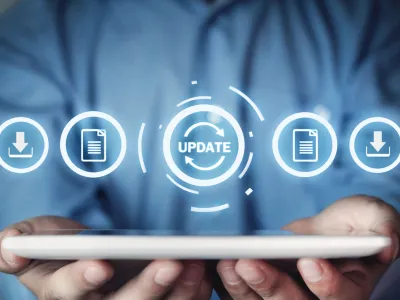
پیش از آنکه به چگونگی آپدیت اپهای آیفون بپردازیم، درک دلایل اهمیت این فرآیند ضروری است. بهروزرسانیها فقط برای اضافه کردن ویژگیهای جدید نیستند؛ آنها نقش حیاتی در حفظ سلامت و امنیت دستگاه شما ایفا میکنند.
مزایای کلیدی بهروزرسانی برنامهها:
- امنیت:
- رفع حفرههای امنیتی: توسعهدهندگان به طور مداوم آسیبپذیریهای امنیتی را کشف و رفع میکنند. بهروزرسانیها این حفرهها را میبندند و از دسترسی غیرمجاز به اطلاعات شخصی شما جلوگیری میکنند.
- محافظت در برابر بدافزارها: برنامههای بهروز شده، بهتر میتوانند در برابر جدیدترین تهدیدات بدافزاری مقاومت کنند.
- عملکرد و بهینهسازی:
- رفع باگها: بسیاری از بهروزرسانیها برای رفع اشکالات (باگهایی) که باعث کرش کردن برنامه یا عملکرد نامناسب آن میشوند، منتشر میشوند.
- بهبود سرعت و کارایی: توسعهدهندگان اغلب با بهروزرسانیها، کد برنامه را بهینهسازی کرده و باعث سرعت بیشتر و مصرف کمتر باتری میشوند.
- قابلیتهای جدید:
- ویژگیهای نوآورانه: بهروزرسانیها معمولاً شامل ویژگیهای جدیدی هستند که تجربه کاربری را بهبود میبخشند و امکانات تازهای را در اختیار شما قرار میدهند.
- سازگاری با نسخههای جدید iOS: برخی برنامهها برای کارکرد صحیح نیاز به سازگاری با آخرین نسخههای iOS دارند.
- تجربه کاربری بهتر:
- رابط کاربری بهبود یافته: گاهی اوقات بهروزرسانیها شامل تغییراتی در طراحی و رابط کاربری هستند تا استفاده از برنامه را لذتبخشتر کنند.
روشهای آپدیت اپهای آیفون
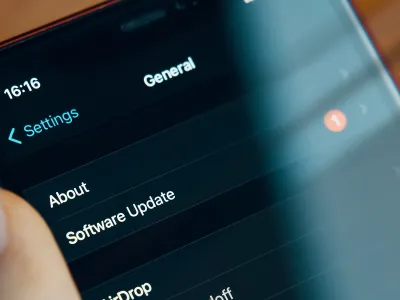
اپل دو روش اصلی برای بهروزرسانی برنامهها در دستگاههای iOS ارائه داده است: بهروزرسانی خودکار و بهروزرسانی دستی. هر دو روش مزایا و معایب خود را دارند و شما میتوانید بر اساس ترجیح خود یکی را انتخاب کنید.
۱. آپدیت خودکار اپهای آیفون
این روش راحتترین و رایجترین راه برای اطمینان از بهروز بودن برنامههای شماست. با فعال کردن این گزینه، دستگاه شما به طور خودکار برنامهها را در زمان مناسب و هنگام اتصال به Wi-Fi بهروزرسانی میکند.
فعالسازی بهروزرسانی خودکار:
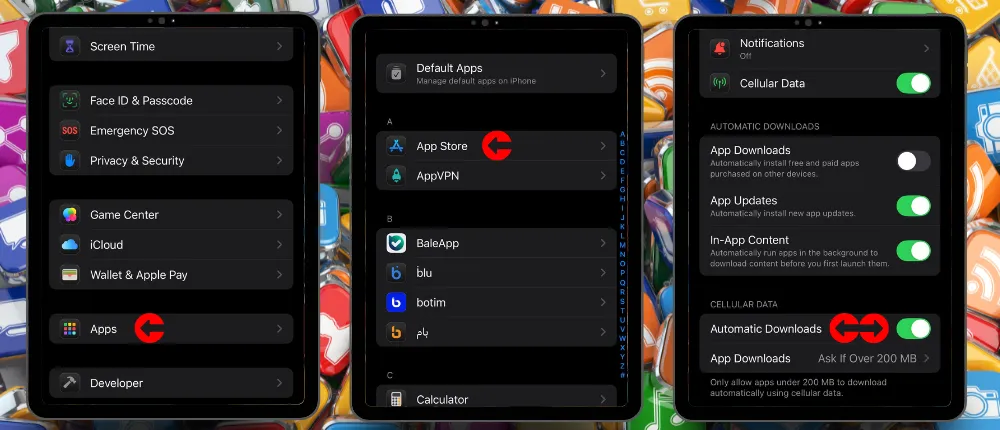
- به Settings (تنظیمات) دستگاه خود بروید.
- روی App ضربه بزنید.
- اونجا App Store رو پیدا کن و روش بزن
- در بخش Automatic Downloads (دانلودهای خودکار)، گزینه App Updates (بهروزرسانیهای برنامه) را فعال کنید (سوئیچ را به رنگ سبز درآورید).
نکات مهم در مورد بهروزرسانی خودکار:
- نیاز به اتصال Wi-Fi: برای جلوگیری از مصرف بالای داده همراه، بهروزرسانیهای خودکار معمولاً فقط زمانی که دستگاه به شبکه Wi-Fi متصل است، انجام میشوند.
- مصرف باتری: در برخی موارد، فرآیند بهروزرسانی میتواند باتری مصرف کند، بنابراین مطمئن شوید که دستگاه شما به شارژر متصل است یا شارژ کافی دارد.
- کنترل کمتر: با این روش، شما کنترل مستقیمی بر زمان بهروزرسانی ندارید و ممکن است برنامهها در زمان نامناسبی بهروز شوند.
۲. آپدیت دستی اپهای آیفون
اگر ترجیح میدهید کنترل بیشتری بر فرآیند بهروزرسانی داشته باشید یا میخواهید بدانید کدام برنامهها در حال بهروزرسانی هستند، میتوانید از روش دستی استفاده کنید.
مراحل بهروزرسانی دستی:
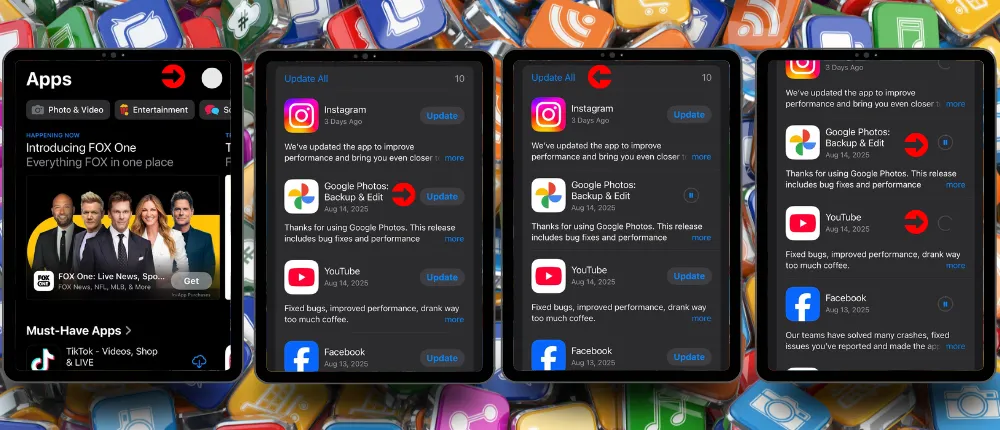
- برنامه App Store را باز کنید.
- در پایین صفحه، روی آیکون Updates (بهروزرسانیها) که معمولاً شبیه یک دایره با فلش رو به بالا است، ضربه بزنید.
- در این صفحه، لیستی از برنامههایی که نیاز به بهروزرسانی دارند را مشاهده خواهید کرد.
- برای بهروزرسانی یک برنامه خاص، روی دکمه Update (بهروزرسانی) کنار آن برنامه ضربه بزنید.
- برای بهروزرسانی تمام برنامههای موجود، روی دکمه Update All (بهروزرسانی همه) در بالای صفحه ضربه بزنید.
نکات مهم در مورد بهروزرسانی دستی:
- نیاز به بررسی منظم: باید به طور منظم به بخش Updates در App Store سر بزنید تا از بهروز بودن برنامههایتان اطمینان حاصل کنید.
- انتخاب زمان مناسب: شما میتوانید زمان بهروزرسانی را انتخاب کنید، مثلاً زمانی که به Wi-Fi متصل هستید و دستگاهتان شارژ کافی دارد.
خطاهای رایج در هنگام آپدیت اپهای آیفون و راهکارها

گاهی اوقات ممکن است در فرآیند آپدیت اپهای آیفون با مشکلاتی مواجه شوید. درک این خطاها و نحوه رفع آنها به شما کمک میکند تا تجربهای روانتر داشته باشید.
۱. خطا: “Waiting…” (در انتظار…) یا “Pending” (در انتظار)
این یکی از رایجترین مشکلاتی است که کاربران با آن روبرو میشوند. به این معنی است که برنامه یا در صف دانلود قرار گرفته است یا منتظر شرایط خاصی برای شروع دانلود است.
دلایل احتمالی و راهکارها:
- اتصال اینترنت ضعیف یا ناپایدار:
- راهکار: اتصال Wi-Fi خود را بررسی کنید. اگر از داده همراه استفاده میکنید، مطمئن شوید که سیگنال قوی است. سعی کنید روتر Wi-Fi خود را ریستارت کنید.
- فضای ذخیرهسازی ناکافی:
- راهکار: به Settings > General > iPhone Storage (تنظیمات > عمومی > فضای ذخیرهسازی آیفون) بروید و فضای آزاد دستگاه خود را بررسی کنید. اگر فضای کمی دارید، برنامههای بلااستفاده را حذف کنید یا عکسها و ویدیوها را منتقل کنید.
- مشکل در Apple ID:
- راهکار: از Apple ID خود در App Store خارج شوید و دوباره وارد شوید. به Settings > [نام شما] > Media & Purchases > Sign Out (تنظیمات > [نام شما] > رسانه و خریدها > خروج) بروید، سپس دوباره وارد شوید.
- وجود چندین دانلود همزمان:
- راهکار: اگر چند برنامه در حال دانلود یا بهروزرسانی همزمان هستند، ممکن است صف دانلود شلوغ شود. صبر کنید یا برنامههای دیگر را متوقف کنید.
- مشکل موقتی در سرورهای اپل:
- راهکار: گاهی اوقات سرورهای اپل دچار مشکل میشوند. میتوانید صفحه وضعیت سیستم اپل را بررسی کنید یا کمی صبر کنید و دوباره امتحان کنید.
۲. خطا: “Unable to Download App” (امکان دانلود برنامه وجود ندارد) یا “Download Failed” (دانلود ناموفق)
این خطا نشاندهنده مشکل جدیتری در فرآیند دانلود است.
دلایل احتمالی و راهکارها:
- مشکل در اتصال اینترنت (مانند مورد قبل):
- راهکار: اتصال اینترنت را بررسی و در صورت لزوم ریستارت کنید.
- مشکل در Apple ID یا App Store:
- راهکار: از Apple ID خارج و دوباره وارد شوید.
- نیاز به ریستارت دستگاه:
- راهکار: دستگاه خود را خاموش و دوباره روشن کنید. این کار بسیاری از مشکلات نرمافزاری موقتی را برطرف میکند.
- نسخه iOS قدیمی:
- راهکار: مطمئن شوید که سیستمعامل iOS شما بهروز است. به Settings > General > Software Update (تنظیمات > عمومی > بهروزرسانی نرمافزار) بروید و آخرین نسخه موجود را نصب کنید.
- محدودیتهای خرید یا دانلود:
- راهکار: اگر از Family Sharing استفاده میکنید یا محدودیتهای زمانی برای خرید تعیین کردهاید، این موارد را بررسی کنید.
۳. خطا: برنامه پس از بهروزرسانی کار نمیکند یا کرش میکند
این مشکل معمولاً به دلیل ناسازگاری نسخه جدید برنامه با نسخه فعلی iOS یا وجود باگ در خود بهروزرسانی است.
راهکارها:
- حذف و نصب مجدد برنامه:
- راهکار: برنامه را به طور کامل حذف کنید (با نگه داشتن آیکون برنامه و انتخاب Delete App) و سپس دوباره از App Store دانلود و نصب کنید.
- بررسی توضیحات بهروزرسانی:
- راهکار: به App Store بروید، برنامه مورد نظر را پیدا کنید و بخش “What’s New” (چه خبر) را بخوانید. گاهی اوقات توسعهدهندگان مشکلاتی را که رفع کردهاند یا مشکلاتی که هنوز وجود دارند، در این بخش ذکر میکنند.
- تماس با پشتیبانی توسعهدهنده:
- راهکار: اگر مشکل ادامه داشت، با تیم پشتیبانی توسعهدهنده برنامه تماس بگیرید. اطلاعات تماس معمولاً در صفحه برنامه در App Store موجود است.
- بازگشت به نسخه قبلی (پیچیده):
- راهکار: این روش پیچیدهتر است و معمولاً نیاز به استفاده از کامپیوتر و ابزارهای خاص دارد. در صورت امکان، بهتر است منتظر بهروزرسانی بعدی برنامه یا رفع مشکل توسط توسعهدهنده بمانید.
۴. خطا: محدودیت دانلود با داده همراه (Cellular Data)
اگر تنظیمات دانلود با داده همراه را غیرفعال کرده باشید، برنامههای بزرگ با این محدودیت مواجه میشوند.
راهکارها:
- فعالسازی دانلود با داده همراه:
- راهکار: به Settings > App Store بروید و در بخش Cellular Data (داده همراه)، گزینه Automatic Downloads (دانلودهای خودکار) را فعال کنید. همچنین میتوانید گزینه Ask If More Than 200 MB (اگر بیش از ۲۰۰ مگابایت بود بپرس) را تنظیم کنید تا در مورد دانلودهای بزرگ از شما سوال شود.
- اتصال به Wi-Fi:
- راهکار: سادهترین راه، اتصال به یک شبکه Wi-Fi امن و پایدار است.
۵. مشکل در آپدیت اپهای آیفون
گاهی اوقات مشکل بهروزرسانی برنامهها ناشی از قدیمی بودن نسخه سیستمعامل iOS است.
راهکارها:
- بهروزرسانی iOS:
- راهکار: همانطور که قبلاً ذکر شد، به Settings > General > Software Update بروید و آخرین نسخه iOS را نصب کنید. اطمینان حاصل کنید که دستگاه شما حداقل ۵۰٪ شارژ دارد یا به شارژر متصل است و به Wi-Fi متصل هستید.
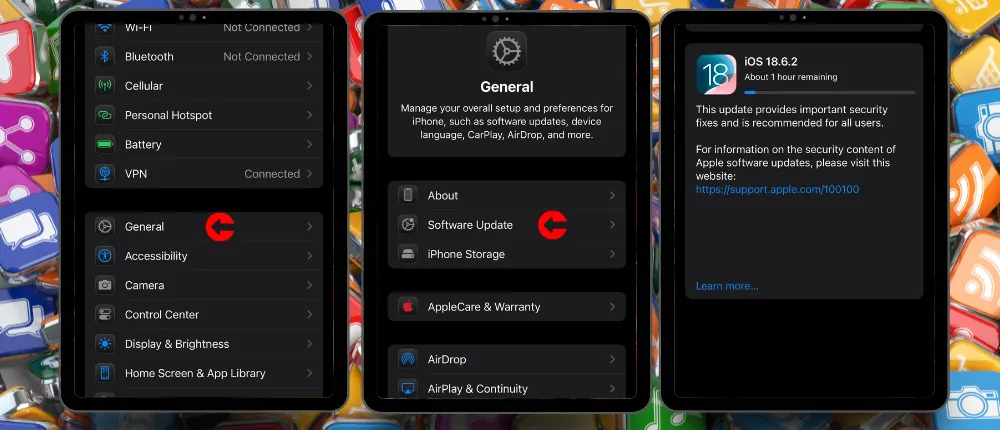
نکات پیشرفته برای مدیریت آپدیت اپهای آیفون
- مدیریت فضای ذخیرهسازی: به طور منظم فضای ذخیرهسازی دستگاه خود را مدیریت کنید. حذف برنامههایی که استفاده نمیکنید، عکسها و ویدیوهای قدیمی، و استفاده از iCloud برای ذخیرهسازی عکسها میتواند فضای کافی برای بهروزرسانیها فراهم کند.
- بررسی تاریخچه خرید: اگر برنامهای را حذف کردهاید و دوباره میخواهید آن را نصب کنید، میتوانید از بخش “Purchased” (خریداری شده) در App Store به آن دسترسی پیدا کنید.
- تنظیمات Data Usage (مصرف داده): در Settings > Cellular، میتوانید تنظیمات مربوط به استفاده از داده همراه برای App Store را نیز مدیریت کنید.
- بازنشانی تنظیمات شبکه: اگر مشکلات مداوم مربوط به اتصال اینترنت دارید، بازنشانی تنظیمات شبکه میتواند کمککننده باشد. این کار را میتوانید از Settings > General > Transfer or Reset iPhone > Reset > Reset Network Settings (تنظیمات > عمومی > انتقال یا بازنشانی آیفون > بازنشانی > بازنشانی تنظیمات شبکه) انجام دهید. توجه داشته باشید که این کار تمام رمزهای Wi-Fi ذخیره شده و تنظیمات VPN شما را پاک میکند.
نتیجهگیری
بهروزرسانی مداوم برنامههای iOS نه تنها یک توصیه، بلکه یک ضرورت برای حفظ امنیت، عملکرد و بهرهوری دستگاه شماست. با دنبال کردن راهنماییهای این مقاله، شما قادر خواهید بود تا به راحتی برنامههای خود را بهروز نگه دارید و از مزایای بیشمار آن بهرهمند شوید. همچنین، با آگاهی از خطاهای رایج و روشهای رفع آنها، میتوانید مشکلات احتمالی را به سرعت برطرف کرده و تجربهای بیدغدغه با دستگاه iOS خود داشته باشید. به یاد داشته باشید که یک دستگاه بهروز، یک دستگاه امن و کارآمدتر است.
اگر به دنبال راهنمایی مشابه برای سیستمعامل اندروید هستید، میتوانید آموزش کامل بهروزرسانی برنامه های اندروید را مطالعه کنید. برای مشاهده و خرید جدیدترین محصولات اپل، از جمله مدلهای مختلف آیفون، میتوانید به وبسایت دیجی سنتر مراجعه کرده و برای مقایسه گوشی موبایل اپل، از بخش افزودن برای مقایسه گوشی موبایل اپل استفاده کنید.
چرا آپدیت اپهای آیفون مهم است؟
برای افزایش امنیت، رفع باگها، بهبود کارایی و سازگاری با نسخههای جدید iOS.
چطور آپدیت خودکار اپها را در iOS فعال کنم؟
Settings → App Store → Automatic Downloads → App Updates را روشن کنید.
روش آپدیت دستی اپها در App Store چگونه است؟
App Store را باز کنید → پروفایل خود را لمس کنید → Updates → Update یا Update All.
اپ روی «Waiting…/Pending» مانده؛ چه کنم؟
اینترنت را چک کنید، فضای ذخیرهسازی را آزاد کنید، از Apple ID خارج/وارد شوید، دانلودهای همزمان را متوقف کنید و در صورت نیاز دستگاه را ریاستارت کنید.
خطای «Unable to Download App» میگیرم؛ راهحل چیست؟
اتصال اینترنت، Apple ID و وضعیت App Store را بررسی کنید؛ دستگاه را ریاستارت و در صورت لزوم iOS را بهروز کنید.
آپدیت اپهای آیفون با دادهٔ همراه فعال نمیشود؛ چه کنم؟
Settings → App Store → Cellular Data را فعال و گزینهٔ Automatic Downloads/Ask If More Than 200 MB را تنظیم کنید یا به Wi-Fi متصل شوید.
فضای کافی برای آپدیت ندارم؛ راهحل؟
Settings → General → iPhone Storage؛ اپهای بلااستفاده، مدیاهای حجیم و کش را مدیریت یا از iCloud استفاده کنید.
بعد از آپدیت، اپ کرش میکند؛ چکار کنم؟
اپ را حذف و دوباره نصب کنید، بخش What’s New را بخوانید و در صورت تداوم، با پشتیبانی توسعهدهنده تماس بگیرید.
قدیمی بودن iOS مانع آپدیت اپهاست؟
بله؛ Settings → General → Software Update را اجرا کنید و iOS را به آخرین نسخه ارتقا دهید.
مشکل منطقه (Region) یا محدودیت خانواده (Family Sharing) دارم؛ چه کنم؟
Region اپل آیدی و قوانین Family Sharing/محدودیتهای خرید را بررسی و در صورت نیاز تغییر دهید.
میتوان نسخهٔ قبلی اپ را برگرداند؟
بهطور رسمی ساده نیست و معمولاً توصیه نمیشود؛ بهتر است منتظر آپدیت اصلاحی توسعهدهنده بمانید.
TestFlight چه کمکی میکند؟
اگر توسعهدهنده نسخهٔ بتا ارائه کند، میتوانید با TestFlight نسخههای آزمایشی و رفع باگ سریعتر را دریافت کنید.

